Google asistents ir viena no visnoderīgākajām funkcijām dažiem labākie Android tālruņi. Viena no interesantākajām un noderīgākajām funkcijām ir tikai Google Pixel sastāvs ir zvanu skrīnings, kurā tiek izmantoti automatizēti uzvednes un Google palīgs, lai jautātu nezināmiem zvanītājiem kāpēc viņi zvana, jums nekad nav jāpaceļ tālrunis. Jūs saņemat sarunas transkripciju reāllaikā un varat izvēlēties no nedaudziem papildu jautājumiem, lai pirms atbildēšanas vai pārtraukšanas no zvanītāja iegūtu vairāk informācijas. Par laimi, tā lietošana ir ļoti vienkārša.
Kādas ierīces atbalsta zvana ekrānu?
Zvanu skrīnings ir lieliska funkcija, taču tā ir pieejama tikai ierobežotā ierīču izvēlē, ieskaitot visus Google Pixel tālruņus un atsevišķus Android tālruņus, kas atbalsta Google lietotni Tālrunis.
Neatkarīgi no tā, kurā ierīcē izmantojat zvanu skrīningu, visi audio transkripcijas notiek lokāli ierīcē, nevis tiek augšupielādēti Google. Jūsu tālrunis arī automātiski bloķē surogātpasta numurus pēc zvana noraidīšanas, tāpēc ar veiksmi nekad vairs nevajadzēs atbildēt uz citu zvanu!
Zvana ekrāna izmantošana
Nav ieslēgts vai izslēgts zvanu skrīninga pārslēgs; tas ir iespējots pēc noklusējuma un tiek parādīts kā trešā opcija (kopā ar atbildi un atteikumu) katru reizi, kad saņemat zvanu. Ja runājat ar nezināmiem zvanītājiem, palīga uzvednei varat izvēlēties vismaz vīriešu vai sieviešu balsi.
- Atveriet lietotni Tālrunis un augšējā labajā stūrī pieskarieties trim punktiem, pēc tam pieskarieties Iestatījumi.
- Saraksta apakšdaļā pieskarieties Mēstules un zvana ekrāns.
- Krāns Zvana ekrāns
-
Šeit varat iestatīt dažādas zvana ekrāna opcijas. Varat redzēt, kā darbojas zvana ekrāns, pieskarieties, lai saglabātu zvana ekrāna audio, atlasītu dažādas mēstuļu iespējas, iespējams, viltotus numurus, pirmo reizi zvanītājus un privātus numurus. Visbeidzot, jūs varat izvēlēties vienu no divām balsīm, ko izmantot zvanu pārbaudei.


 Avots: Adam Doud / Android Central
Avots: Adam Doud / Android Central
Nākamajā reizē, kad saņemat zvanu, atkarībā no izvēlētajām opcijām jums būs iespēja ekrānu pārbaudīt.
- Krāns Ekrāna zvans saņemot tālruņa zvanu.
- Jūs redzēsiet, ka Google asistenta skripts tiek lasīts reāllaikā, kā arī zvanītāja atbilžu transkripcija. Pieskarieties vienai no iespējām apakšā, lai lūgtu sīkāku informāciju.
- Varat arī izvēlēties uzvednes, kas pārtrauc zvanu, piemēram, "Es jums piezvanīšu" vai - Es jums ziņošu.
-
Ja kādā brīdī vēlaties atbildēt uz zvanu vai atteikt to, pieskarieties attiecīgajai pogai ekrāna apakšdaļā.

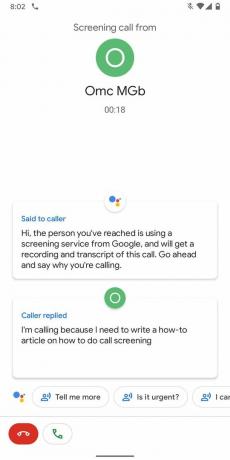
 Avots: Adam Doud / Android Central
Avots: Adam Doud / Android Central
Tas viss ir pie tā! Ja zvanītājs zvana ekrāna laikā pēkšņi pārtrauc klausuli, Google var jautāt, vai vēlaties atzīmēt šo tālruņa numuru kā nevēlamu zvanītāju un bloķēt numuru, lai tas jums vairs nezvanītu.
Ādams Douds
Ādams jau gandrīz desmit gadus raksta un apraida mobilo tehnoloģiju telpu. Kad viņš neraksta Android Central, viņš rīko Doud Podcast priekšrocības, tērē pārāk daudz laika Twitter, un atkal un atkal pārveido savu biroja telpu.
